ブログアフィリエイト初心者講座第4回目
今回は、シーサー(seesaa)ブログの登録方法についてお話します。
FC2ブログに次いで使いやすい無料ブログです^^
FC2ブログと同様で
・アフィリエイト掲載がOK
・使いやすい&カスタマイズもしやすい
という利点があります。
また、シーサーブログはFC2ブログにはない利点があります。
それは…
・アカウントで最大5つまでブログを作成することができる。
ということです。
通常、ブログは1アカウントに対して1つしかブログを
作ることができないのですがシーサーブログは5つまで作成することが可能です。
もし、あなたが量産型のブログアフィリエイト
(複数のブログを作ってアフィリエイトすること)
をやる場合は便利な機能だと思います。
では、さっそく登録していきましょう。
まず、シーサーブログのトップページに行きます。
⇒シーサーブログはこちら
新規登録(無料)をクリックします。
・メールアドレス
・パスワード
・名前
・居住地
・性別
・職業
・生年月日
・配偶者
・子供の有無
・興味のある分野(いくつでも)
・不正登録を防ぐための答え
を入力して利用規約に同意の上、アカウントを登録するをクリックします。
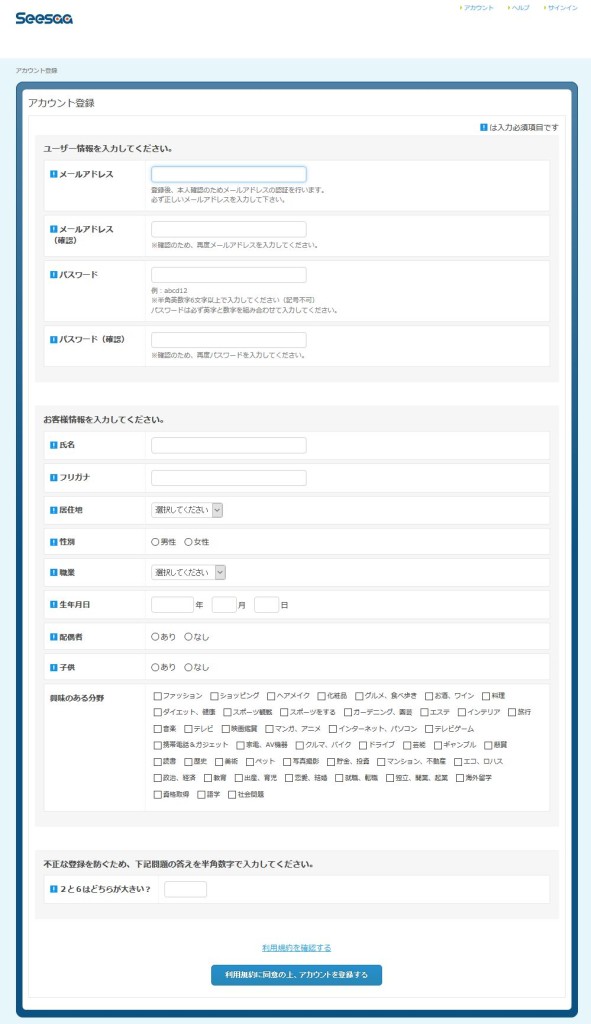
登録したメールアドレスにメールが送られたという
内容の画面が出てくるのでメールボックスを確認しましょう。
↓Seesaaサービスへのアカウント登録お手続きというタイトルのメールを開きます。
赤い四角で囲っているURLリンクをクリックします。
メールアドレスの確認が完了されました。
下にあるSeesaaブログへをクリックします。
・タイトル
・ホスト名(URL):ブログのアドレスになります。
・ニックネーム
・カテゴリ
・セキュリティコード
を入力します。
できたらブログを作るをクリックします。
新しいブログを作成しました。
というメッセージが出たら作成完了です。
試しに見てみましょうか。
ブログタイトルかアドレスをクリックしてみましょう。
登録したてはこんな感じです↓
FC2ブログ同様、殺風景ですねまだ(笑)
ここから記事を書いたり、カスタマイズしていきましょう。
シーサーブログの登録は以上です。
カスタマイズとかは次回やりますね。
今回はこの辺で。
最後まで読んでいただきありがとうございましたm(_ _)m
![]()
最後まで読んでいただきありがとうございます。 このブログを「いいな」と感じていただけましたら 下のランキングバナーを一回押していただけますと嬉しいです。 みなさんのひとポチが励みになります!

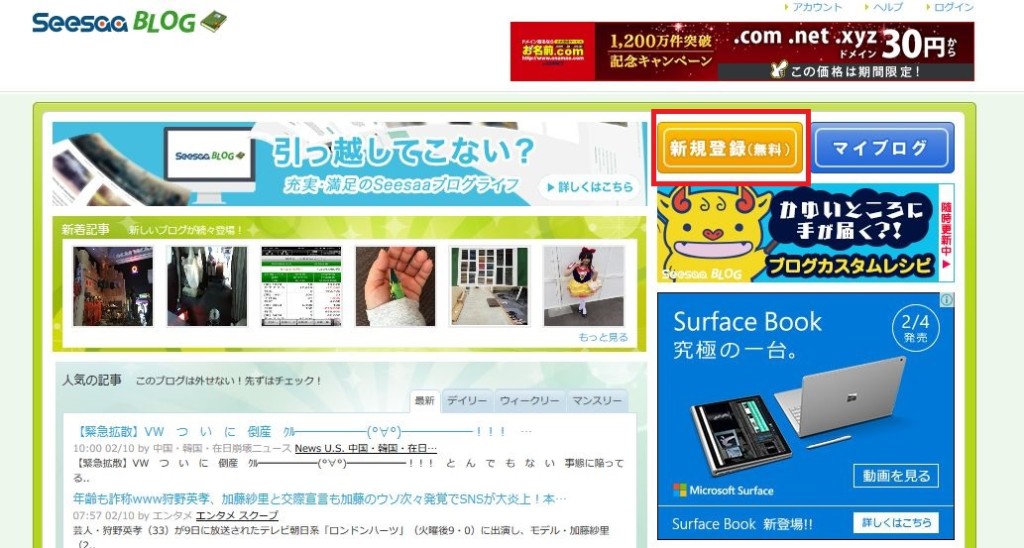
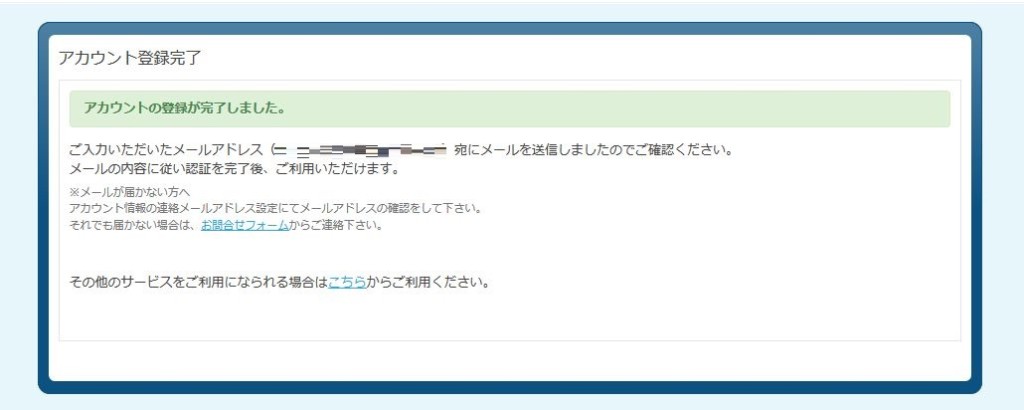
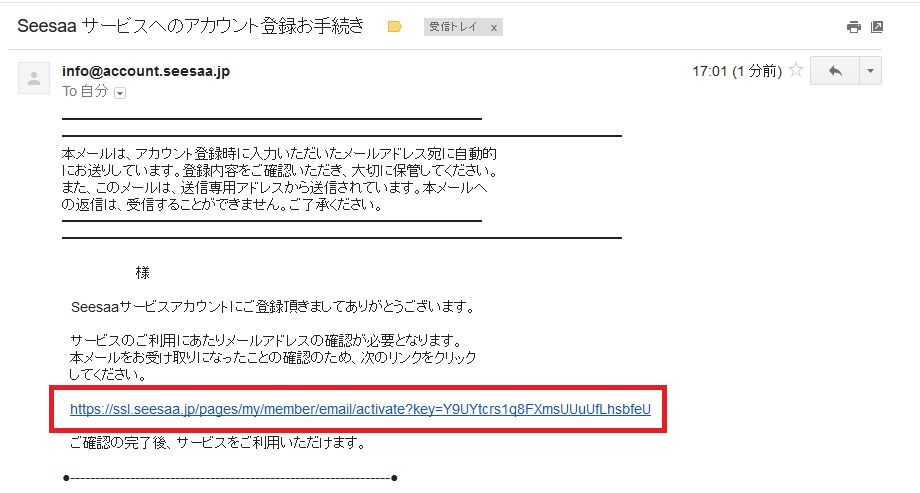
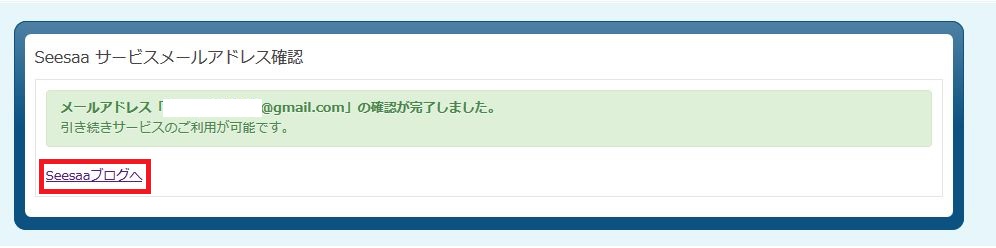
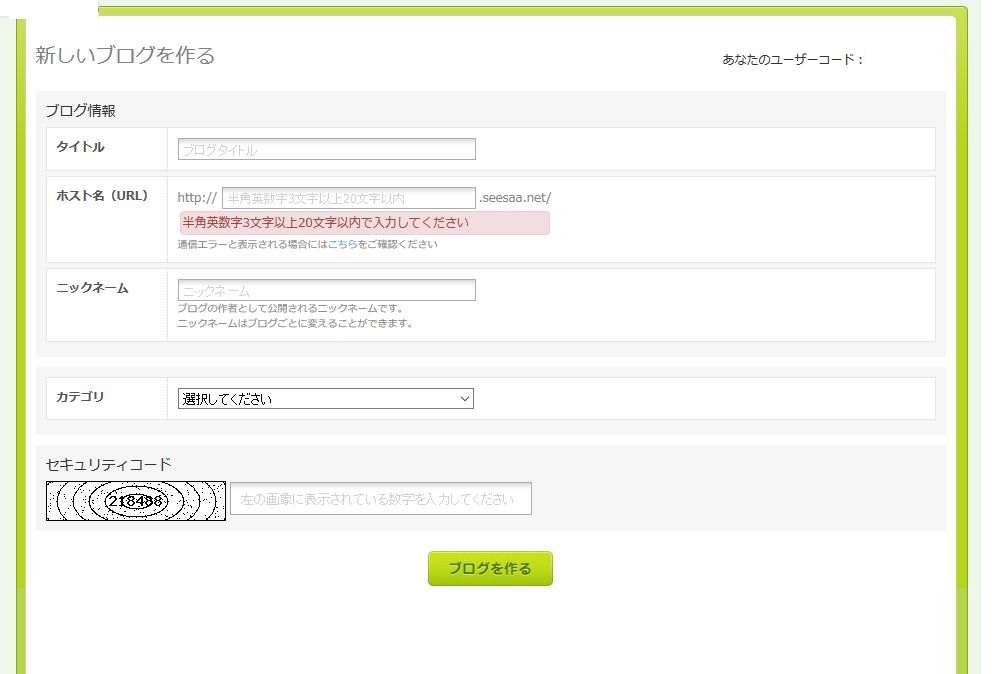
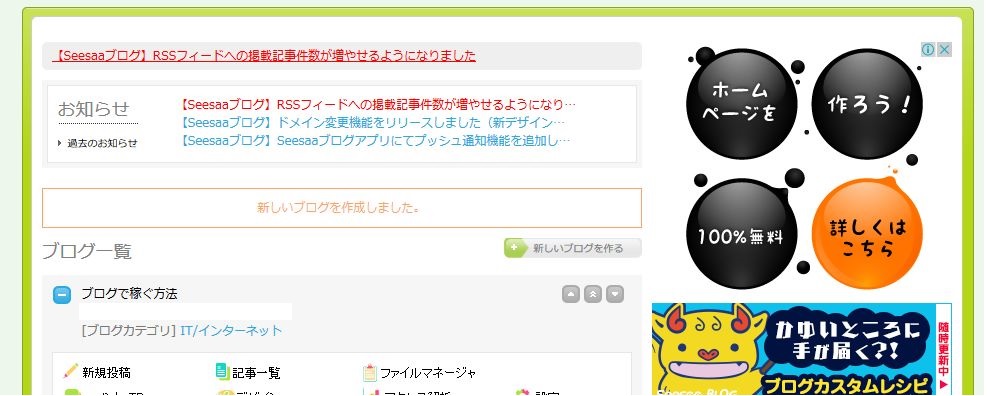





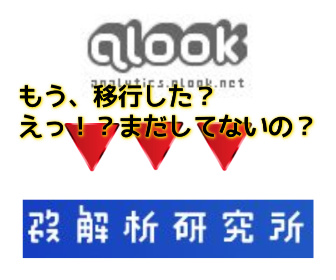
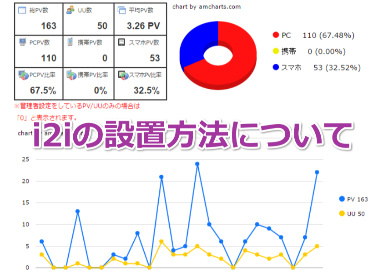
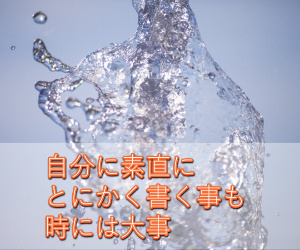



こんにちは。
シーサーブログは使ったことがなくライブドアブログをメインで使ったりカスタマイズしているので、こちらの記事はとても参考になりました。
私はまとめブログでビジネス展開しているのですが、ブログの多様性を広げるためにもシーサーブログを試してみようかと思います。
まとめプロフェッサーさん
ブログのご訪問とコメントありがとうございます^^
参考になっていただけて嬉しいです!
今回はまだ、シーサーブログの登録方法と
概要しかお話しできていないので、次回
シーサーブログのカスタマイズ方法も載せてみますね^^
めいこさん^^
コメント、訪問ありがとうございました!
シーサー最近登録したところだったんです!
とっつきやすいなって印象でした^^
タイムリーでビックリですw
応援完了です♪
るるみんさん、コメント&応援ありがとうございました!
>シーサー最近登録したところだったんです!
とっつきやすいなって印象でした^^
おぉー!そうだったんですね!!
まさかのタイムリーな話題だったんですね(笑)
そうですよね、シーサーブログは操作もしやすくて
やりやすいですよねヽ(´▽`)/
わたしも使いやすくて気に入っています♪